Agregar un elemento visual a un reporte de una sola herramienta del proyecto
Objetivo
Agregar una imagen a un reporte de proyecto de una sola herramienta.
Contexto
Agregar elementos visuales a un informe transforma los datos sin procesar en información gráfica clara. En lugar de revisar filas de datos, puede usar tablas y gráficos para identificar rápidamente tendencias, comparar categorías y comprender las proporciones de un vistazo.
La herramienta Informes ofrece varios tipos visuales, como gráficos de barras, líneas y anillos, cada uno diseñado para un propósito específico. Esto le permite seleccionar el mejor formato para representar los datos de su proyecto de manera efectiva y hacer que sus informes sean más impactantes
Aspectos para tener en cuenta
- Permisos de usuario requeridos:
- Permisos de nivel "Estándar" o superior en la herramienta de informes de Project 360 y permiso de nivel "Solo lectura" o superior en la herramienta de origen de datos.
- Información Adicional:
- Al clonar un informe, solo el creador puede agregar nuevos objetos visuales.
- El botón "Agregar elemento visual" aparece para informes con menos de 2.500 registros, y cada pestaña está limitada a un elemento visual.
- El informe clonado hereda los objetos visuales del original, pero puede quitarlos y agregar los suyos propios.
Pasos
- Vaya a la herramienta Informes de Project 360 .
- En la pestaña Reportes, abra el reporte de una sola herramienta donde desea agregar el objeto visual.
- Haga clic en + Agregar elemento visual.
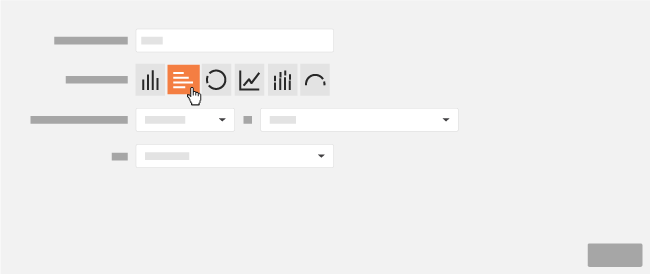
- Ingrese un nombre para su nuevo objeto visual en el cuadro Título descriptivo.
- Junto a Tipo de elemento visual, haga clic en el botón deseado para especificar el elemento visual que va a crear.
Nota:
Dependiendo de la imagen, tendrá la posibilidad de seleccionar diferentes medidas sobre las que se pueden realizar los cálculos del informe.Tipo de elemento visual Descripción Propósito Medida Si selecciona esta opción, haga lo siguiente: 
Barras Un gráfico de barras se utiliza mejor para visualizar tendencias y representar cambios durante un período de tiempo. COUNT, SUM, AVG, MIN, MAX - Seleccione una de las medidas admitidas de la lista Medidas.
- Seleccione uno de los valores disponibles de la lista Valor.
- Seleccione la Categoría deseada de la lista.

Gráfico de anillos Un Gráfico de anillos (también conocido como gráfico circular) es ideal para mostrar la proporción relativa y representar porcentajes. COUNT, SUM - Seleccione una de las medidas admitidas de la lista Medidas.
- Seleccione uno de los valores disponibles de la lista Valor.
- Seleccione la Categoría deseada de la lista.

Líneas Un gráfico de líneas es ideal para visualizar tendencias conectando puntos de datos durante un período de tiempo. COUNT, SUM, AVG, MIN, MAX - Seleccione una de las medidas admitidas de la lista Medidas.
- Seleccione uno de los valores disponibles de la lista Valor.
- Seleccione la Categoría deseada de la lista.

Barra apilada Un gráfico de barras apiladas se utiliza mejor para visualizar tendencias y representar cambios a lo largo del tiempo. Es útil utilizar un gráfico de barras cuando necesita un poco más de detalle que un gráfico de barras. COUNT, SUM, AVG, MIN, MAX - Seleccione una de las medidas admitidas de la lista Medidas.
- Seleccione uno de los valores disponibles de la lista Valor.
- Seleccione la Categoría deseada de la lista.
- Seleccione la Segunda categoría deseada de la lista.

Barras horizontales Un gráfico de barras horizontales se utiliza mejor para comparar categorías de datos. COUNT, SUM, AVG, MIN, MAX - Seleccione una de las medidas admitidas de la lista Medidas.
- Seleccione uno de los valores disponibles de la lista Valor.
- Seleccione la Categoría deseada de la lista.
- Seleccione la Segunda categoría deseada de la lista.

Medidor Un medidor se utiliza mejor para visualizar datos que requieren atención. Le permite establecer un umbral de número o porcentaje para su medidor. COUNT - Seleccione una de las medidas admitidas de la lista Medidas.
- Seleccione uno de los valores disponibles de la lista Valor.
- Seleccione uno de los filtros disponibles de la lista Filtro.
- Seleccione el valor de umbral deseado de la lista Cambiar a amarillo si es mayor que.
- Seleccione el valor de umbral deseado de la lista Cambiar a rojo si es mayor que.
- Haga clic en el botón de número o porcentaje en el área Mostrar umbrales como.
- Haga clic en Guardar .
- Opcional: Para exportar el informe con el nuevo elemento visual, haga clic en Exportar y seleccione PDF con elementos visuales.

